
办公软件 占存:530MB 时间:2021-11-22
软件介绍: ABBYY FineReader可以将PDF文件和图片格式的文件转换为可以编辑的文件,方便用户操作,软件还支...
ABBYY FineReader多页扫描选项不能用怎么处理呢?小编今日给大家分享ABBYY FineReader多页扫描选项不能用的处理方法,有需要的朋友可以来看看哦,希望可以帮助到大家。
原因分析:
首先,检查扫描仪驱动器是否支持多页扫描,可以在扫描仪用户手册中找到这些信息,也可以通过扫描仪厂家技术支持服务获取这些信息。
若你的扫描仪驱动器支持多页扫描,请完成以下步骤:
步骤一:启动ABBYY FineReader;
步骤二:打开工具菜单,选择选项;
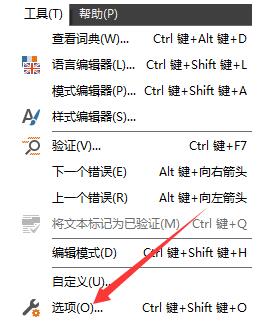
步骤三:选择扫描/打开选项卡。
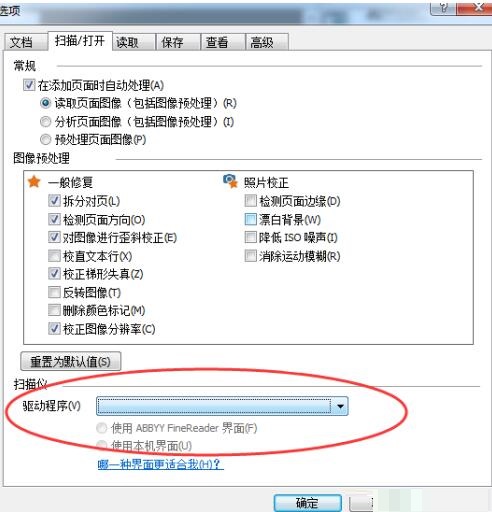
步骤四:驱动程序下拉列表应该包含了一些扫描仪驱动程序,一一使用每个驱动器扫描图像,尝试找出多页扫描选项可用的驱动器。
若尝试了所有驱动器之后选项还是不可用,尝试使用扫描仪界面而不是ABBYY FineReader界面(默认情况下,ABBYY FineReader 使用其自身的扫描界面),遵循下面的说明切换到扫描仪的本机界面:
若全都无法工作,尝试使用扫描仪界面扫描而不是ABBYY FineReader界面:
1、打开工具菜单,选择选项;
2、选择扫描/打开选项卡;
3、勾选使用本机界面选项;
4、点击确定。
以上这里为各位分享了ABBYY FineReader多页扫描选项不能用的处理方法。有需要的朋友赶快来看看本篇文章吧。